iPhoneでsafariを活用する方法【iOS16対応】
iPhoneに標準搭載されているWebブラウザアプリ「safari」は、iOS15のアップデートによって機能およびデザインが大きく刷新されました。
以前のsafariはタブ表示が縦に重なり合うスタイルだったため、ユーザーによっては使いづらかったかと思います。しかし、アップデートによってWebページのプレビューがまるでアイコンのように表示される仕様に変更されています。
特に新機能の「タブグループ」は複数のタブをグループ化して管理できるので、ユーザビリティが想像以上に向上しました。
この記事では、iPhoneのWebブラウザsafariのタブグループと不具合の対処法について掘り下げていきます。
最新情報をインプットしたい方は是非チェックしてください。
1はじめに

iPhoneでお馴染みのWebブラウザ「safari」は、iOS15より次の新機能を搭載しました。
- 共有タブグループ
- タブグループのスタートページ
- タブグループ内の固定タブ
- 新しいウェブ機能拡張API
- ウェブからのプッシュ通知
- 機能拡張の同期
- ウェブサイト設定の同期
- 新しい言語
- ウェブページ内の画像の翻訳
- より多くのウェブテクノロジーに対応
- 強力なパスワードの編集
- Wi-Fiのパスワードを「設定」で
どれも魅力的でユーザビリティが向上したことは言うまでもありませんが、この記事では目玉機能と言っても過言ではない「タブグループ」と、iOS16にアップデートした際に発生する可能性があるsafariの不具合と対処法について詳しく解説していきます。
2safariのタブグループとは
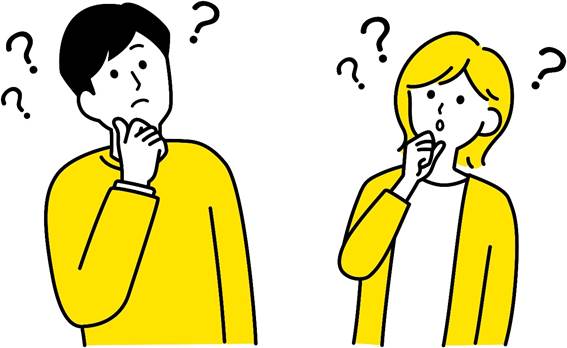
iPhoneのWebブラウザsafariの新機能「タブグループ」は、お好みのタブをグループ化し、それぞれを分けて管理できる機能。最新のアップデートiOS16によって、次の操作が可能になりました。
①:共有タブグループ
共有タブグループは、複数のタブをまとめた上で他のユーザーと共有できる機能。共有が許されているメンバーは誰でも自分のタブを追加できます。これによりメンバーと共にリアルタイムでのタブ管理が可能です。
②:タブグループのスタートページ
タブグループのスタートページは、タブグループごとに専用のスタートページを作成できる機能。スタートページは背景画像などを設定できるので、オリジナリティや差別化を図ることが可能になりました。満足がいくまで自由にカスタマイズできるのは嬉しいところです。
③:タブグループ内の固定タブ
タブグループ内の固定タブは、グループ内にある各タブを固定できる機能。タブグループを固定することで理想のカスタマイズを実現できます。
これまでのsafariはiPhoneの標準ブラウザであったものの、使いづらいというデメリットが勝っていたため他のWebブラウザを使用するユーザーが多く見られました。
しかし、iOS15からの大幅なアップデートによって使いやすさは急激にアップ。タブグループ機能の登場により、使用者の数も急激に増加しています。
3新規のタブグループを作成する方法
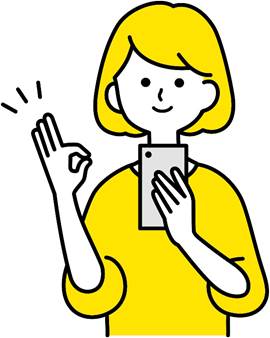
それではsafariのタブグループを使ってみましょう。
新規タブグループを作成する方法は次のとおりです。
①:「Safari」を開きます
iPhoneの標準Webブラウザ「Safari」を開きます。
②:画面右下にある「タブ」マークをタップ
ブラウザ画面の最下段メニューの右下に表示される「タブ」マークをタップします。
③:タブ一覧から画面下部に表示される「○○個のタブ」をタップ
タブ一覧が表示される画面を開いたら「○○個のタブ」をタップします。
④:「空の新規タブグループ」をタップ
メニュー一覧から「空の新規タブグループ」を選びます。なお、すべてのタブをひとつのグループにまとめる場合は「◯◯個のタブから新規タブグループを作成」を選んでください。
⑤:グループ名を入力して「保存」
タブのグループ名を入力して「保存」をタップします。
⑥:タブグループの作成完了
新しい「タブグループ」が作成されます。
3-1 タブグループにWebサイトを追加&削除する方法
タブグループにWebサイトを追加する方法は次のとおりです。
①:「タブグループ」へ追加したいWebサイトを長押しする
タブ一覧画面を開いたら追加したいWebサイトのプレビュー画像を長押ししましょう。なお、目的のタブグループに追加が完了すると、移動したWebサイトは全体タブ一覧から消去されます。
②:「タブグループへ移動」をタップする
「タブグループへ移動」をタップします。
③:追加先の「タブグループ」を選択する
追加したい「タブグループ」をタップして選択します。
④:Webサイトが「タブグループ」へ追加されます
Webサイトが「タブグループ」へ追加されます。
タブグループを表示している間は、閲覧したWebページを左下に表示される「+」から追加できます。タップひとつで分類と管理ができるので非常に便利です。
なお、グループ内のタブを削除する方法はプレビュー画像右上に表示される「×」をタップ。特に難しい作業はありません。
4iOS16にアップデートした後、iPhone Safariの不具合の対処法

iOS 15はsafariを大幅にアップデートするなど話題でしたが、それと共にアップグレード後の不具合が多数発生したことでも有名です。
特に次のような不具合が多く寄せられています。
ここでは上記を対処するための方法をいくつかご紹介します。
4-1 safariのタブを整理する
複数のタブを使用するとiPhoneのメモリ消費が増えます。メモリが付属するとSafariはもちろんiPhone全体の動作が重くなるのでトラブルの原因に。
タブグループは非常に便利な機能ですが、必要以上の使用は避けてタブの数を最低限にまとめましょう。
4-2 すべての閲覧履歴とCookieを消去する
閲覧履歴やCookieが大量に蓄積すると不具合が発生しやすくなります。次の手順を実施してsafariをスッキリさせましょう。
以上ですべての閲覧離籍とCookieを消去できます。
4-3 まだ不具合を改善しない場合は「Dr.Fone」を使う
不具合の原因はさまざまですが、メモリ不足によるものなら上記のいずれかの方法で対処できます。しかし、それらを実践しても改善しない場合は、iPhoneの起動障害を修復できるソフト「Dr.Fone - iPhone起動障害から修復」を使いましょう。
Dr.FoneはiPhoneの起動障害を修復できる機能を搭載しています。かんたんな操作でトラブルを改善できるので、不具合を解消できずに困っている方はぜひ試してみてください。
まずは無料で試用が可能です。
Dr.Foneを使った起動障害を修復する手順は次の記事をご覧ください。
5おわりに
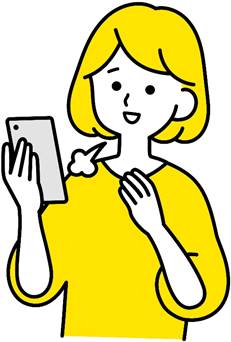
記事のまとめです。
iPhoneの標準WebブラウザSafariの「タブグループ」は、次の特徴をもっています。
- 共有タブグループ
複数のタブをまとめた上で他のユーザーと共有できる機能
- タブグループのスタートページ
タブグループごとに専用のスタートページを作成できる機能
- タブグループ内の固定タブ
グループ内にある各タブを固定できる機能
タググループは簡単に作成でき、Webページの追加と削除も1タップで可能です。
しかし、タググループの使用はiPhoneに負荷をかけます。そこでトラブルが発生した場合は、次の対処法を試してみてください。
不具合に注意しながらタブグループをとことん使いこなしましょう。
一部の写真の出典元:
https://www.ac-illust.com/main/detail